Автор: Юлия Юрьевна • 2025-10-23 21:13:15 • Проверенные решения
Статьи о AVI
- 1. Конвертировать другие форматы в AVI+
- 2. Конвертировать AVI в другие форматы+
- 3. Воспроизвести AVI+
К сожалению, Windows Movie Maker может сохранять файлы только в формате WMV. Однако в большинстве случаев требуется получить AVI-видео. Причины этого могут быть разными. Например, AVI более широко поддерживается портативными проигрывателями. В таком случае вам нужно преобразовать файлы Windows Movie Maker в AVI с помощью подходящего конвертера для Windows.
Wondershare UniConverter (бывший Wondershare Video Converter Ultimate) позволяет легко решить эту задачу. Все за несколько щелчков мышью вы можете преобразовать файлы проекта Windows Movie Maker в формат AVI. Самое главное, эта замечательная программа не ухудшит качество исходного видео. А теперь давайте перейдем к пошаговой инструкции.
 Wondershare UniConverter (бывший Wondershare Video Converter Ultimate)
Wondershare UniConverter (бывший Wondershare Video Converter Ultimate)

- Конвертируйте видео в более чем 1000 форматов, включая MP4, AVI, WMV, FLV, MKV, MOV и другие.
- Редактируйте, улучшайте и персонализируйте свои видеофайлы.
- Записывайте и оформляйте DVD с помощью бесплатных шаблонов меню.
- Поддержка загрузки или записи видео с более чем 10 000 видеохостингов.
- Универсальный набор инструментов сочетает в себе исправление метаданных видео, создание GIF, конвертер VR и средство записи экрана.
- Поддерживаемые ОС: Windows 10/8/7/XP/Vista, Mac OS 10.15 (Catalina), 10.14, 10.13, 10.12, 10.11, 10.10, 10.9, 10.8, 10.7, 10.6
Шаг 1 Сохраните файлы Windows Movie Maker.
Файлы проекта Windows Movie Maker нельзя открыть в других приложениях, и рекомендованный нами конвертер не является исключением. Следовательно, сначала вам необходимо сохранить проект Windows Movie Maker как видеофайл, чтобы затем преобразовать его в подходящий формат.
Запустите Windows Movie Maker, откройте файл вашего проекта, а затем нажмите «Сохранить на моем компьютере», чтобы экспортировать его как видеофайл.
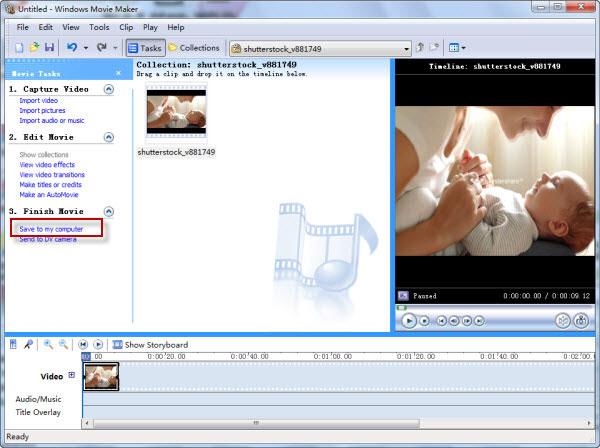
Шаг 2 Импортируйте видеофайлы в конвертер.
Затем вам необходимо импортировать сохраненные видеофайлы в Wondershare Video Converter для преобразования. Запустите программу и кнопку с иконкой файла в верхнем левом углу интерфейса, чтобы загрузить только что сохраненные видеофайлы с вашего компьютера.
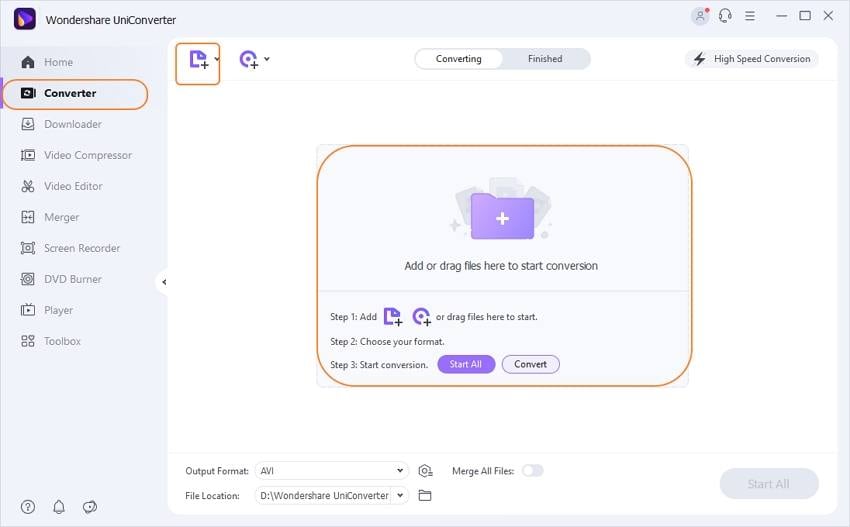
Шаг 3 Выберите AVI в качестве выходного формата.
Щелкните поле «Конвертировать все файлы в:» и перейдите на вкладку «Видео», выберите AVI на панели слева и разрешение видео справа, чтобы задать настройки выходного файла.
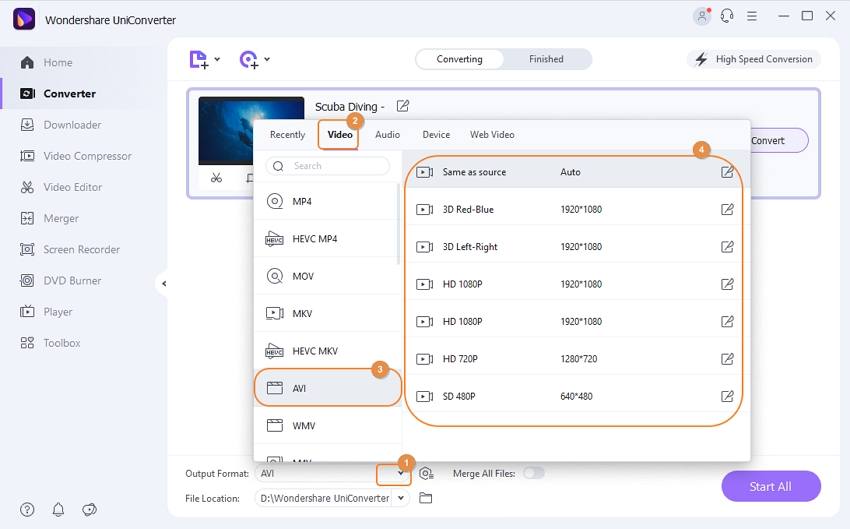
Примечание: Если вы выберете в качестве выходного формата конкретное устройство, преобразованные файлы будут полностью с ним совместимы. Вам останется лишь перенести файлы на устройство для дальнейшего просмотра.
Шаг 4 Конвертируйте видео из Windows Movie Maker в формат AVI.
Теперь вы можете начать преобразование файлов проекта Windows Movie Maker в формат AVI, нажав кнопку «Начать все» в правом нижнем углу программы. Вот и все.
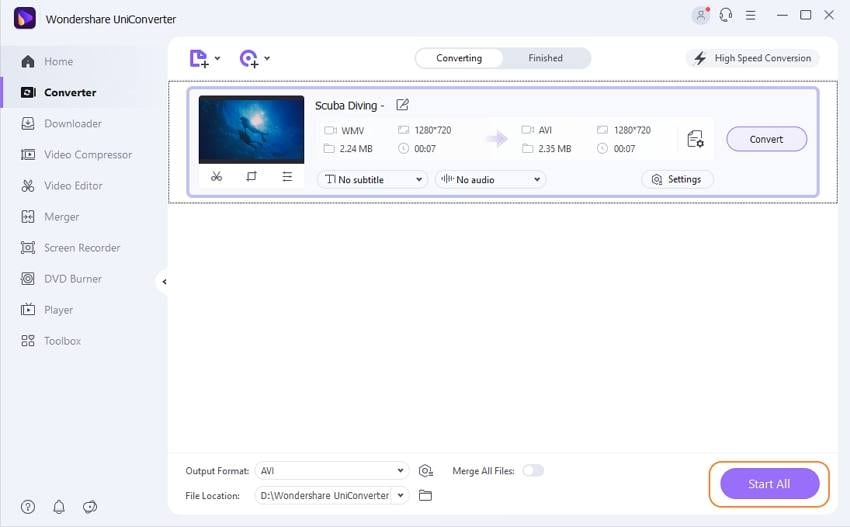
После завершения конвертации перейдите на вкладку «Завершенные», на которой вы сможете найти преобразованные файлы. Не знаете путь к выходному файлу? Просто обратите внимание на нижнюю часть основного окна программы. Там вы найдете поле «Расположение файла».
Юлия Юрьевна
chief Editor
Комментарий(ы)